Schnellzugriff: 5+ Wege, Ihre Zwischenablage Sofort zu Öffnen
Greifen Sie per Benachrichtigung, Quick Settings, Tastendruck oder Floating Bubble auf die Zwischenablage zu. Wählen Sie Ihre bevorzugte Methode.
Zugriffsmethoden
Methode 1: Floating Bubble (Die Schnellste)
Die Floating Bubble (schwebende Blase) bietet den schnellsten Zugriff auf die Zwischenablage – nur ein Tippen von jedem Bildschirm aus. Die Bubble schwebt über allen Apps und gibt Ihnen sofortigen Zugriff, ohne Menüs öffnen zu müssen. Ein Tippen öffnet den Verlauf, langes Drücken zeigt Schnellaktionen.
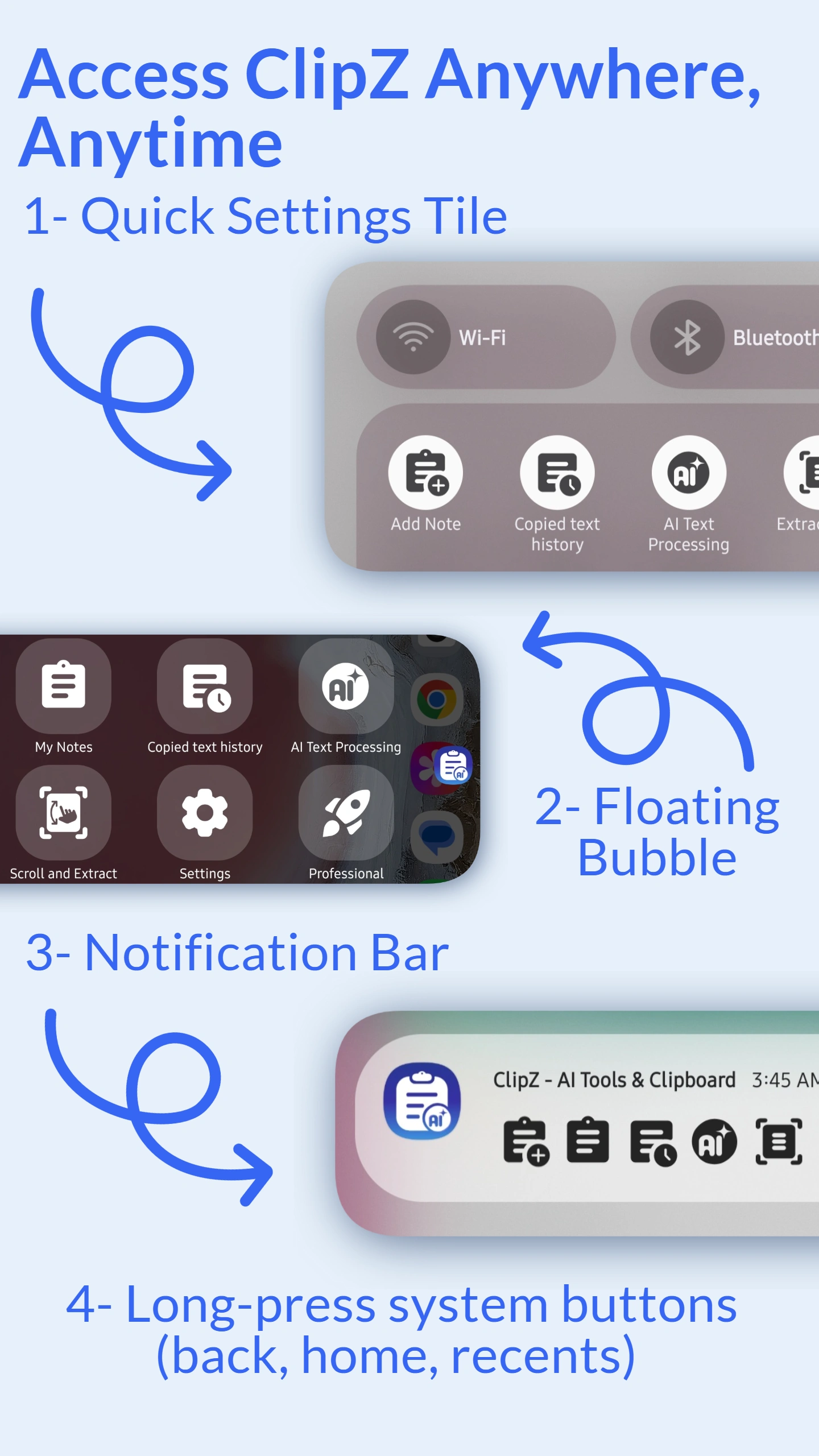
Methode 2: Benachrichtigungsleiste
Wischen Sie vom oberen Bildschirmrand nach unten, um die Benachrichtigungsleiste zu öffnen. ClipZ zeigt Ihre letzten Clips und Schnellaktionen in einer erweiterbaren Benachrichtigung. Tippen Sie auf einen Clip, um ihn zu kopieren, oder auf "ClipZ öffnen" für den vollen Zugriff. Immer verfügbar, wenn ClipZ läuft.
Methode 3: Quick Settings Kachel
Fügen Sie ClipZ zu Ihren Quick Settings (Kontrollzentrum) hinzu. Zweimal nach unten wischen, auf die ClipZ-Kachel tippen – sofortiger Zugriff. Passen Sie die Kachel-Aktion an: letzten Clip anzeigen, Verlauf öffnen oder schnell einfügen. Perfekt für Nutzer, die native Android-Steuerung bevorzugen.
Methode 4: Langes Drücken der Navigationstasten
Aktivieren Sie Tastenkombinationen, um ClipZ durch langes Drücken der Navigationstasten (Home, Zurück oder Aktuelle Apps) zu öffnen. Funktioniert auf Geräten mit physischen oder virtuellen Tasten. Ideal für schnellen Zugriff, ohne den Bildschirm mit einer Bubble zu überladen.
Weitere Zugriffsmethoden
- App-Icon: Traditioneller Zugriff über den Launcher
- Tastatur-Integration: Zugriff aus der Tastatur-Toolbar (unterstützte Tastaturen)
- Teilen-Menü: "An ClipZ senden" aus jeder App
- Widget: Startbildschirm-Widget für direkten Zugriff
- Sprachbefehl: "Hey Google, öffne ClipZ" (falls aktiviert)
Vergleich der Zugriffsgeschwindigkeit
| Zugriffsmethode | Geschwindigkeit | Schritte | Ideal für |
|---|---|---|---|
| Floating Bubble | ⚡ 1 Sek. | 1 Tippen | Power-User |
| Benachrichtigung | ⚡⚡ 2 Sek. | 2 Wischgesten | Allg. Nutzung |
| Quick Settings | ⚡⚡ 2 Sek. | 2 Wischgesten | Stock-Android-Fans |
| Tastendruck | ⚡⚡ 2 Sek. | 1 langes Drücken | Physische Tasten |
| App-Icon | ⚡⚡⚡ 3+ Sek. | 3+ Tipps | Gelegentliche Nutzung |
Empfehlung: Nutzen Sie die Floating Bubble für den täglichen Gebrauch, die Benachrichtigungsleiste als Backup und Quick Settings für ein natives Gefühl. Aktivieren Sie mehrere Methoden, um für verschiedene Szenarien gerüstet zu sein.
Wählen Sie Ihre bevorzugte Methode
Mit ClipZ können Sie jede Zugriffsmethode aktivieren oder deaktivieren. Kombinieren Sie sie mit automatischer Speicherung und Smart Sharing für eine vollständige Workflow-Optimierung.
Häufig gestellte Fragen (FAQs)
Wie kann ich schnell auf die ClipZ Zwischenablage zugreifen?
ClipZ bietet über 5 Methoden für den Schnellzugriff. Die beliebtesten sind die Floating Bubble (schwebendes Symbol), die permanente Benachrichtigung in der Statusleiste und die Quick Settings Kachel (Schnelleinstellungen). Sie können auch Tastenkombinationen wie langes Drücken der Navigationstasten einrichten. Jede dieser Methoden ist darauf ausgelegt, Ihnen den Zugriff auf Ihren Zwischenablage Verlauf zu ermöglichen, ohne die aktuelle App verlassen zu müssen, was Ihre Produktivität enorm steigert. Wählen Sie die Methode, die am besten zu Ihrem Arbeitsablauf passt.
Was ist der schnellste Weg, um die Zwischenablage zu öffnen?
Die Floating Bubble (schwebende Blase) ist die absolut schnellste Methode. Sie schwebt über allen anderen Apps und ermöglicht das Öffnen der Zwischenablage mit nur einem Tippen (ca. 1 Sekunde). Alternativ sind die Benachrichtigungsleiste und die Quick Settings Kachel fast genauso schnell (ca. 2 Sekunden, 2 Wischgesten). Diese Methoden sind deutlich schneller als das Suchen und Öffnen der App über den Startbildschirm. Für Power-User ist die Bubble die empfohlene Wahl für maximalen schnellen Zugriff.
Kann ich die Schnellzugriff-Methoden deaktivieren?
Ja! ClipZ gibt Ihnen die volle Kontrolle. Sie können jede Zugriffsmethode (Floating Bubble, Benachrichtigung, Quick Settings) in den Einstellungen individuell aktivieren oder deaktivieren. Wenn Sie beispielsweise nur die Benachrichtigung nutzen möchten, können Sie die Bubble einfach ausschalten. So können Sie die App an Ihre persönlichen Vorlieben anpassen und vermeiden überflüssige Symbole auf Ihrem Bildschirm. Sie können auch alle Schnellzugriff-Methoden deaktivieren und die App nur über das App-Icon öffnen.
Funktioniert der Schnellzugriff aus jeder Android-App?
Ja, die Floating Bubble und die Benachrichtigungsleiste sind systemweit verfügbar. Das bedeutet, Sie können Ihre Zwischenablage öffnen, während Sie im Browser, in einem Messenger (wie WhatsApp), in Ihren E-Mails oder in jedem Spiel sind. Sie müssen die aktuelle App nicht verlassen oder wechseln. Dies ist der Hauptvorteil des Schnellzugriffs: Er ist nahtlos in Ihren Workflow integriert und ermöglicht das Kopieren und Einfügen von Texten, ohne Ihre aktuelle Aufgabe zu unterbrechen.
Was ist die Quick Settings Kachel (Schnelleinstellungen)?
Die Quick Settings Kachel ist eine Schaltfläche, die Sie zu Ihrem Android-Kontrollzentrum hinzufügen können (das Menü, das Sie sehen, wenn Sie zweimal von oben nach unten wischen). Sobald Sie die ClipZ-Kachel hinzugefügt haben, können Sie mit zwei Wischgesten und einem Tippen sofort Ihre Zwischenablage öffnen. Dies ist eine sehr saubere, native Android-Methode für schnellen Zugriff, die keine schwebenden Symbole oder permanenten Benachrichtigungen erfordert. Ideal für Nutzer, die ein minimalistisches Interface bevorzugen.
Wie funktionieren die Tastenkombinationen (Button Press)?
Wenn Ihr Gerät über Navigationsbuttons verfügt (entweder physisch oder auf dem Bildschirm), können Sie ClipZ so einrichten, dass es sich durch langes Drücken einer dieser Tasten (z.B. Home, Zurück oder Aktuelle Apps) öffnet. Dies ist eine großartige Option für Nutzer, die physische Tasten bevorzugen und den Bildschirm komplett frei von Symbolen halten möchten. Diese Methode ist ebenfalls extrem schnell (ca. 1-2 Sekunden) und in den Einstellungen unter 'Schnellzugriff' konfigurierbar.
Verbrauchen die Schnellzugriff-Funktionen viel Akku?
Nein, alle Schnellzugriff-Funktionen von ClipZ sind hochoptimiert für eine minimale Akkubelastung. Die Floating Bubble und die Benachrichtigung laufen als effiziente Hintergrunddienste. Sie werden keinen nennenswerten Unterschied in Ihrer Akkulaufzeit feststellen. Unsere Priorität ist es, eine leistungsstarke Clipboard App anzubieten, die Ihre Produktivität steigert, ohne die Geräteleistung oder Akkulaufzeit zu beeinträchtigen. Sie können alle Funktionen bedenkenlos aktiviert lassen.
Ist der Schnellzugriff in der kostenlosen Version verfügbar?
Ja, alle Kernfunktionen des Schnellzugriffs, einschließlich der Floating Bubble, der Benachrichtigung und der Quick Settings Kachel, sind in der kostenlosen Version von ClipZ enthalten. Wir glauben, dass schneller Zugriff eine Grundvoraussetzung für einen effizienten Clipboard Manager ist. Sie können die beste Methode für sich kostenlos ausprobieren und nutzen. Laden Sie ClipZ noch heute herunter und erleben Sie den schnellsten Weg, Ihre Zwischenablage zu verwalten.
Testen Sie alle Schnellzugriff-Methoden
Laden Sie ClipZ herunter und entdecken Sie Ihre bevorzugte Zugriffsmethode. Schnellerer Zugriff auf die Zwischenablage bedeutet bessere Produktivität!
Kostenlos herunterladen